Si vous faites partie des joueurs chanceux qui possèdent une PlayStation 5, vous êtes probablement ravi de ses performances et de ses capacités. Cependant, comme toute technologie, elle n'est pas à l'abri des problèmes.
L'un des problèmes les plus frustrants que vous puissiez rencontrer est les plantages, qui peuvent survenir pour diverses raisons, telles que des problèmes logiciels, des paramètres conflictuels ou une surchauffe.
Table des matières

Ne vous inquiétez pas, cependant. Dans cet article, nous explorerons les correctifs potentiels pour vous aider à remettre votre PS5 sur les rails en cas de plantage.
1. Redémarrez votre PS5
Le redémarrage de votre console PS5 peut aider à résoudre les plantages et les blocages de jeux vidéo en effaçant le cache système des données obsolètes. C'est une première étape simple qui peut souvent résoudre le problème.
Pour redémarrer votre PS5 :
- Appuyez sur le bouton PS de votre manette DualSense.
- Sélectionnez l'icône Alimentation.
- Sélectionnez Redémarrer la PS5.

Si votre PS5 se fige après un crash, maintenez enfoncé le bouton d'alimentation jusqu'à ce que la console émette deux bips pour éteindre la console de force. Ensuite, rallumez-le.
2. Mettre à jour le logiciel système
La mise à jour de votre console PS5 garantit qu'elle exécute la version la plus récente et la plus stable du système d'exploitation, réduisant ainsi la probabilité de problèmes de plantage et d'autres problèmes de performances. Pour mettre à jour le logiciel système de la console :
- Sélectionnez Paramètres dans le coin supérieur droit de l'écran d'accueil de la PS5.

- Sélectionnez Système.

- Accédez à Logiciel système > Mise à jour et paramètres du logiciel système.

- Sélectionnez Mettre à jour le logiciel système.

- Sélectionnez Mettre à jour via Internet.

Remarque : si votre PS5 n'a pas de connexion Internet active, téléchargez le fichier de mise à jour via un PC ou un Mac, copiez-le et collez-le sur une clé USB sous des dossiers (PS5 > MISE À JOUR), puis sélectionnez l'option Mettre à jour via USB à l'étape 5.
3. Installer les mises à jour du jeu vidéo
Les développeurs publient régulièrement des correctifs pour résoudre les problèmes de performances, tels que le FPS saccadé pendant le jeu, qui entraînent des plantages et d'autres problèmes. Si le problème se produit uniquement avec un jeu vidéo spécifique, essayez de le mettre à jour. Pour ce faire :
- Sélectionnez le jeu sur l'écran d'accueil de la PS5.
- Appuyez sur le bouton Options et sélectionnez Vérifier les mises à jour.
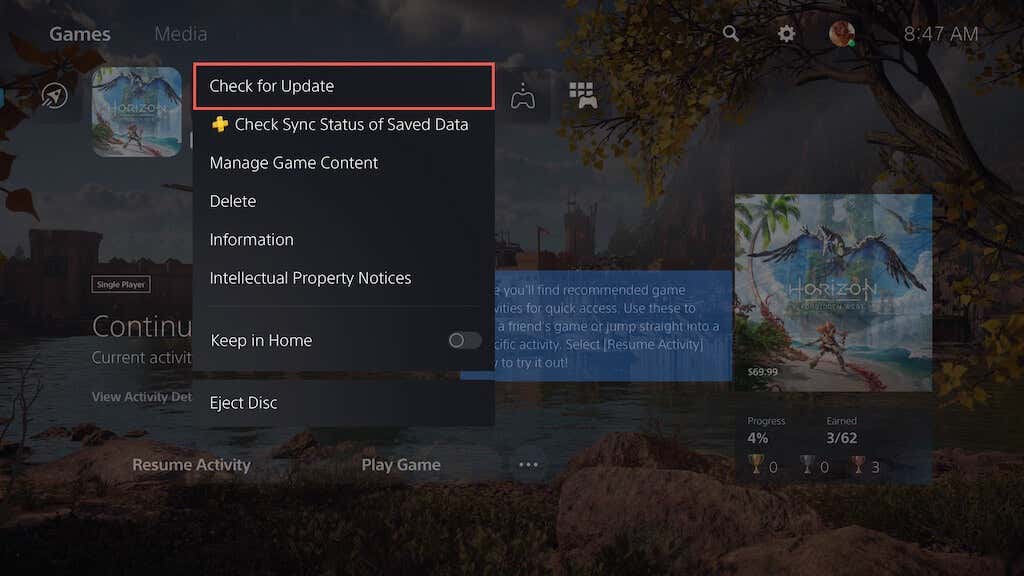
- S'il y a une mise à jour en attente, votre PS5 devrait automatiquement commencer à la télécharger et à l'installer. Vous ne pourrez pas lire le titre tant que la mise à jour n'est pas terminée.
L'activation des mises à jour automatiques des jeux vidéo est un excellent moyen d'éviter de rencontrer des problèmes similaires. Pour ce faire, sélectionnez Données enregistrées et paramètres de jeu/application dans le menu Paramètres de la PS5, choisissez Mises à jour automatiques dans la barre latérale et activez le commutateur à côté de Téléchargement automatique.
4. Passez à un préréglage graphique inférieur
Les nouveaux jeux vidéo pour la PS5 vous permettent de choisir entre la qualité visuelle (par exemple, le lancer de rayons) et les performances. Si des plantages se produisent sur le préréglage graphique supérieur, le problème peut être dû à l'augmentation de la charge de travail sur le CPU et le GPU.
Essayez de réduire la qualité graphique pour réduire la pression sur le matériel de la console. Vous devriez trouver l'option dans le menu des paramètres graphiques du jeu.
5. Supprimez et réinstallez le jeu
Si le plantage persiste pour un titre de jeu vidéo spécifique, envisagez de le supprimer et de le réinstaller pour éliminer les problèmes de corruption. Si vous utilisez une version numérique d'un jeu vidéo, son téléchargement à nouveau peut prendre beaucoup de temps, selon sa taille.
Si vous souhaitez continuer :
- Sélectionnez le titre du jeu vidéo sur l'écran d'accueil de la PS5, appuyez sur le bouton Options et sélectionnez Supprimer.
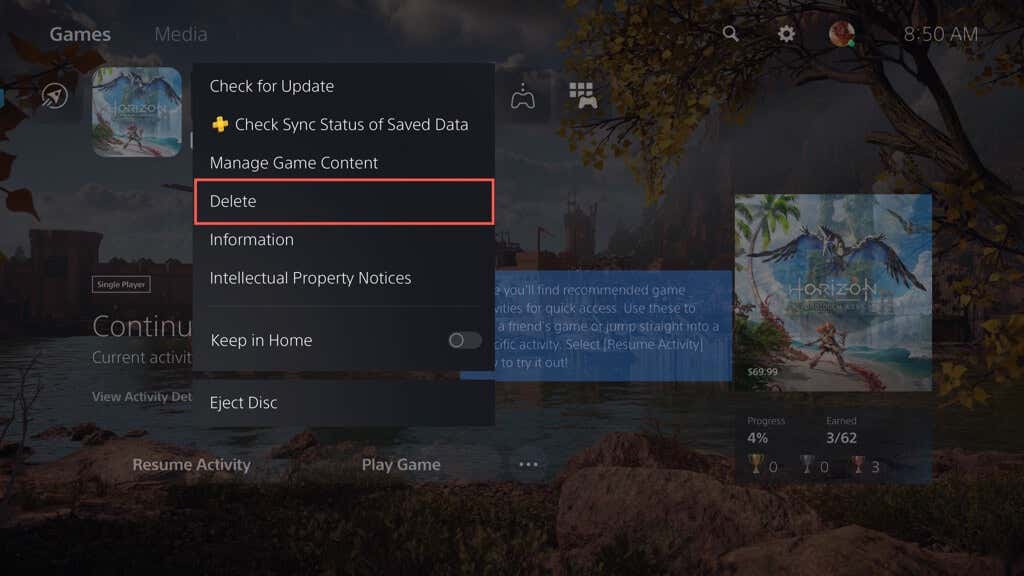
- Sélectionnez OK pour supprimer les fichiers du jeu.

- Retirez et réinsérez le disque pour réinstaller le jeu. S'il s'agit d'une version numérique, visitez la bibliothèque de jeux pour télécharger à nouveau le jeu.
6. Fournir une ventilation adéquate
Fournir une ventilation adéquate à une PS5 peut aider à réduire les accidents en empêchant la surchauffe. Par exemple, si la console est à l'intérieur d'une armoire, déplacez-la dans un endroit dégagé et évitez de placer à proximité des objets qui pourraient obstruer les bouches d'aération.
7. Désactiver le mode repos
Le mode repos sur la PS5 permet d'économiser de l'énergie, mais a l'habitude d'induire des dysfonctionnements du logiciel système. Si des plantages ont tendance à se produire après le réveil de la console, c'est une bonne idée d'éviter d'utiliser la fonctionnalité, au moins jusqu'à ce que Sony corrige le problème.
Pour empêcher la console d'entrer automatiquement en mode repos :
- Sélectionnez Système sur l'écran Paramètres de la PS5.

- Accédez à Économie d'énergie > Réglez le temps jusqu'à ce que la PS5 entre en mode repos.

- Sélectionnez les options Pendant la lecture multimédia et Pendant la lecture de jeux et choisissez Don& #8217;t mis en mode de réinitialisation.
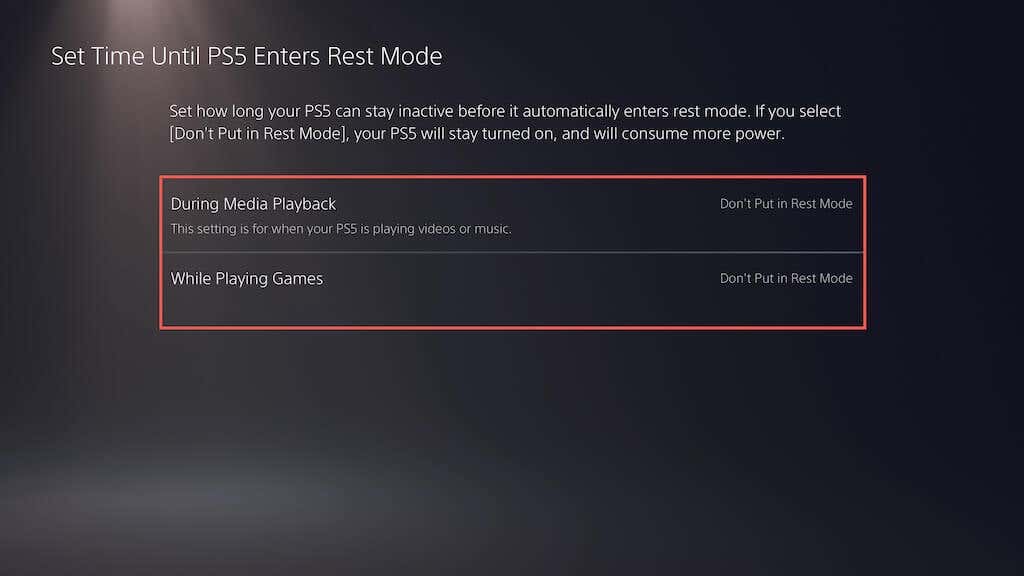
8. Restaurer les paramètres par défaut de la PS5
La restauration d'une PS5 à ses paramètres par défaut supprime les configurations conflictuelles ou corrompues susceptibles de provoquer des plantages. Pour ce faire :
- Sélectionnez Système sur l'écran Paramètres de la PS5.

- Accédez à Logiciel système > Options de réinitialisation.

- Sélectionnez Restaurer les paramètres par défaut.

- Entrez le mot de passe de restriction de la console. Si vous n'en avez pas, tapez 0000.

- < li> Attendez que la PS5 revienne à ses paramètres par défaut.
9. Reconstruire la base de données PS5
Les problèmes de fragmentation SSD entraînent souvent des plantages et d'autres problèmes de performances sur la PS5. Heureusement, vous pouvez reconstruire la base de données de la console via le mode sans échec.
Remarque : Si vous utilisez un disque dur externe avec votre PS5, branchez-le avant de commencer.
- Connectez votre manette sans fil DualSense à votre PS5 via un câble USB.
- Éteignez la console.
- Appuyez et maintenez enfoncé le bouton d'alimentation de la PS5 jusqu'à ce qu'il émette deux bips pour passer en mode sans échec.
- Sélectionnez l'option Effacer le cache et reconstruire la base de données.
- Sélectionnez Effacer le cache du logiciel système pour réinitialiser le cache de la console, puis Reconstruire la base de données pour recréer la base de données de contenu.
10. Réinitialisation d'usine de votre PS5
La réinitialisation d'usine de la PS5 efface votre compte utilisateur et vos jeux vidéo, réinstalle le logiciel système et résout les problèmes sous-jacents graves provoquant le plantage de la console. Vous perdrez également vos données de jeu sauvegardées, mais si vous êtes abonné à PS Plus, elles sont automatiquement sauvegardées sur les serveurs de Sony, vous devriez donc pouvoir les récupérer plus tard.
- Sélectionnez Système sur l'écran Paramètres de la PS5.

- Aller à System Software > Options de réinitialisation.

- Sélectionnez Réinitialiser votre console.

- Sélectionnez Redémarrer pour confirmer.

- Attendez que la PS5 termine sa réinitialisation d'usine.
Contactez l'assistance PlayStation
Si vous avez essayé tous les correctifs suggérés et que votre console de jeu PS5 plante toujours, n'hésitez pas à contacter PlayStation Soutien. Ils devraient fournir une assistance supplémentaire et vous guider à travers des étapes de dépannage supplémentaires pour remettre votre console en marche. S'ils décident qu'il s'agit d'une défaillance matérielle à l'origine des plantages, vous devrez envoyer la console pour réparation ou remplacement.